Δεν λειτουργεί το Google Play: 10 τρόποι για να λυθεί το πρόβλημα
Android / / December 19, 2019
Όπως και κάθε άλλη εφαρμογή, το Google Play δεν προστατεύεται από σφάλματα κατά τη λειτουργία. Δεν μπορεί να ανοίξει, όχι το περιεχόμενο download, κολλάει ή να πετάξει με ένα λάθος. Όλα αυτά συμβαίνουν σπάνια, αλλά αν συμβεί αυτό, είναι απαραίτητο να γνωρίζουμε πώς να διορθώσετε γρήγορα το πρόβλημα. Ανάλογα με την περίπτωση, η απόφαση μπορεί να είναι διαφορετική. Ας αρχίσουμε με το πιο απλό.
1. Βεβαιωθείτε ότι το πρόβλημα είναι με το μέρος του χρήστη
Το πρώτο πράγμα που πρέπει να κάνετε σε περίπτωση προβλημάτων με το Google Play, - ελέγχει το έργο της υπηρεσίας σε άλλες συσκευές. Μπορείτε να εκτελέσετε ένα κατάστημα σε ένα πρόγραμμα περιήγησης σε έναν υπολογιστή, ή να ζητήσει κάποιος από την οικογένεια άνοιξε το app στο smartphone σας.
Εάν το πρόβλημα δεν περιορίζεται στη συσκευή σας, θα πρέπει να μην πάρει τίποτα. Το πιο πιθανό, υπήρξε μια αποτυχία από την πλευρά της στο Google PlayΚαι σύντομα θα εξαλειφθεί. Εάν το κατάστημα δεν ανοίγει ή δεν λειτουργεί σωστά, αφού έχετε ένα ή περισσότερα από αυτά τα βήματα που αναφέρονται παρακάτω.
2. Κλείστε τη δύναμη του Google Play
Σε πολλές περιπτώσεις, βοηθά κανονική επανεκκίνηση της εφαρμογής. Κλείστε μπορεί να είναι στη λίστα των ενεργών διεργασιών ή μέσω της ενότητας Ρυθμίσεις «Εφαρμογές». Υπάρχει μια αναζήτηση για να βρει «Google Play Store» και πατήστε το “Stop” ή “Κλείσιμο”.
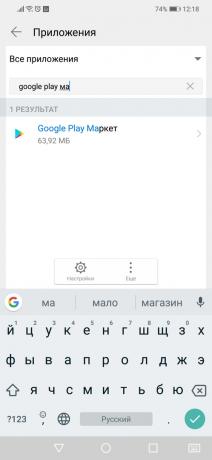
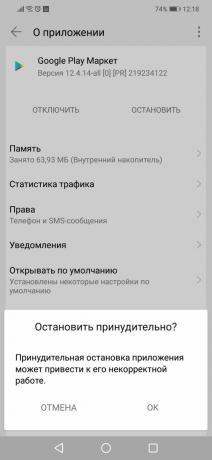
Στη συνέχεια, ξεκινήστε πάλι την υπηρεσία και ελέγξτε αν το πρόβλημα έχει επιλυθεί.
3. Κάντε επανεκκίνηση του Wi-Fi
Είναι πιθανό ότι το πρόβλημα είναι στη σύνδεση δικτύου. Για να εξαιρέσετε αυτή την επιλογή, θα πρέπει να προσπαθήσετε να επανεκκινήσετε το smartphone σας Wi-FiΚαθώς και έλεγχος προβλήματα διαθεσιμότητας κατά τη σύνδεση με το δίκτυο ενός παρόχου κινητής τηλεφωνίας.
Αν το smartphone σας δεν πηγαίνει στο δίκτυο, αλλά δείχνει μια σύνδεση σταθερή σε Wi-Fi, αξίζει να επανεκκίνηση σπίτι router.
4. λειτουργία πτήσης Turn
Συχνά στείλετε κομμάτι του Google Play επιτρέπει την εύκολη μετάβαση στη λειτουργία και την έξοδο από την πτήση μέσα σε λίγα λεπτά. Παραδόξως, αυτό βοηθά πολύ, ειδικά αν η αίτηση κατάστημα εξαρτάται από ορισμένες λήψεις.
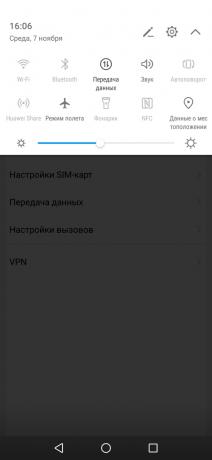

λειτουργία πτήσης Έναρξη ή «αεροπλάνο» είναι δυνατή από το σύστημα περσίδες ή τις ρυθμίσεις, ανατρέξτε στην ενότητα «Ασύρματα Δίκτυα».
5. Επανεκκινήστε το smartphone σας
Σε περίπτωση προβλημάτων στις εφαρμογές του Android-smartphone, μια απλή επανεκκίνηση δεν θα είναι ποτέ περιττή. Δυσκολίες με το Google Play δεν αποτελεί εξαίρεση.
6. Αφαιρέστε τη μνήμη cache και τα δεδομένα για το Google Play
Αρκετά συχνά το πρόβλημα έγκειται στην συσσώρευση άσχετο κρυφή μνήμη και προσωρινά δεδομένα εφαρμογές στο Google Play. Για να απαλλαγούμε από αυτά. ανάγκη να ανοίξει τις «Εφαρμογές» στις ρυθμίσεις του smartphone, πηγαίνετε στο Google Play, και εκεί στο «Memory» για να επιλέξετε Επαναφορά και καθαρό.
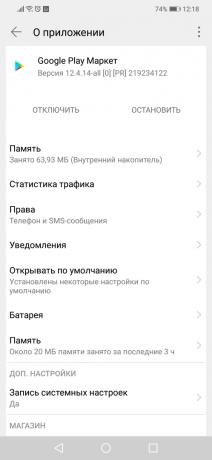
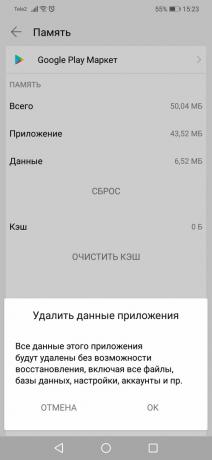
αξίζει τον κόπο για να σημειωθεί ότι αν διαγράψετε τα δεδομένα της εφαρμογής σας, όταν ανοίγετε το Google Play θα πρέπει να re-login. Εάν αυτό δεν λειτουργεί, κάνει τα ίδια εφαρμογές καθαρισμού «Google Play Services.»
7. Ελέγξτε τις ρυθμίσεις ημερομηνίας και ώρας
Ο λόγος για την αποτυχία στο κατάστημα app μπορεί να είναι ένα πρόβλημα με την ημερομηνία και την ώρα συγχρονισμού. Ελέγξτε την επίδραση αυτού του παράγοντα μπορεί να είναι απλά ενεργοποιώντας ή απενεργοποιώντας τη χρήση του χρόνου. Αυτό μπορεί να γίνει μέσα από τις ρυθμίσεις του συστήματος, ανατρέξτε στην ενότητα «Ημερομηνία και ώρα».
8. Αφαιρέστε την ενημέρωση του Google Play
Αφαιρέστε το ίδιο το Google Play app δεν μπορεί να είναι ο συνήθης τρόπος, αλλά για να απαλλαγούμε από τα κατεβάσει ενημερώσεις για αυτό είναι αρκετά πιθανό. Αυτό θα επιτρέψει να επανέλθει στην παλιά έκδοση του προγράμματος, το οποίο μπορεί να είναι πιο αποτελεσματική.
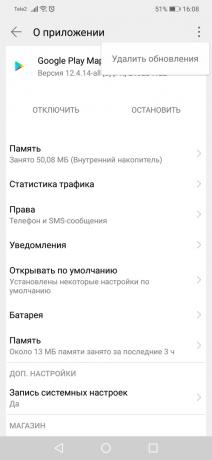
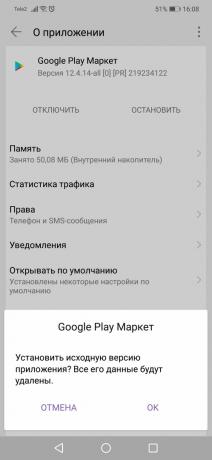
Κατάργηση εγκατάστασης ενημερώσεων είναι δυνατή μέσω Ρυθμίσεις ενότητα «Εφαρμογές», όπου θα πρέπει να επιλέξετε κατάστημα «Google Play» και κάντε κλικ στο “ενημερώσεις εγκατάστασης.” Ανάλογα με το κέλυφος συστήματος, το κουμπί αυτό μπορεί και να είναι ορατά και κρυμμένα στο μενού υπερχείλισης στην επάνω δεξιά γωνία.
9. Ενημέρωση του Google Play με το χέρι
Αν όλα τα παραπάνω μέθοδοι δεν επιτρέπεται να αναβιώσει το κατάστημα εφαρμογών, θα πρέπει να προσπαθήσετε να εγκαταστήσετε ένα πιο πρόσφατο ή ακόμα και το ίδιο το Google Play έκδοση του εγχειριδίου. Και στις δύο περιπτώσεις, η εφαρμογή θα ενημερώσει απλώς την τρέχουσα έκδοση.
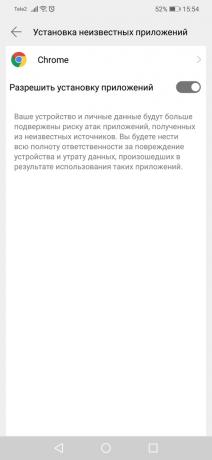
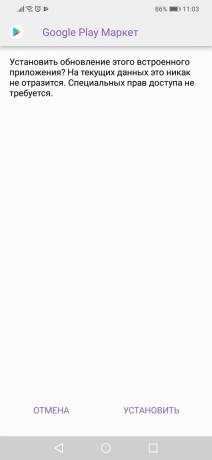
Για μη αυτόματη λήψη της ενημέρωσης που απαιτείται APK αρχείο Google Playi να το εγκαταστήσετε από το smartphone σας. Στις ρυθμίσεις θα πρέπει να επιτρέψει την εγκατάσταση των άγνωστων εφαρμογών, τι το σύστημα σας ζητά αυτόματα.
10. Αφαιρέστε το Google λογαριασμό και εκ νέου συνδεθείτε
Μερικές φορές χρησιμοποιούν εφαρμογές δουλειά Google επιτρέπει την εκ νέου έγκριση στο smartphone σας. Για να το εφαρμόσει, θα πρέπει να ανοίξετε τις ρυθμίσεις του τμήματος smartphone «Χρήστες και Λογαριασμοί», επιλέξτε το λογαριασμό Google, και αφαιρέστε το από τη συσκευή.
Περαιτέρω, στην είσοδο της υπηρεσίας του Google Play θα προτείνει την είσοδο πληκτρολογώντας τη διεύθυνση ηλεκτρονικού ταχυδρομείου σας και κωδικό πρόσβασης.
βλέπε επίσης🧐
- 10 χρήσιμες λειτουργίες «Google Translator», που ο καθένας πρέπει να ξέρει
- 22 ελάχιστα γνωστό λειτουργία «Έγγραφα Google«, που θα κάνει τη δουλειά πιο εύκολη και πιο βολικό
- 12 χρήσιμες λειτουργίες «Google Photos», η οποία είναι απαραίτητη για να γνωρίσουμε ο ένας τον χρήστη



